Hoe een sequentiediagram te tekenen in Lucidchart: uitstekende richtlijnen met alternatief
In het bedrijfsleven hebben we korte details van het operationele plan nodig. Het ordenen van deze elementen en attributen is cruciaal om een organisatie of bedrijf standvastig te maken. Daarom is een sequentiediagram een geweldig medium dat we kunnen gebruiken om deze behoeften voor ons bedrijf te begrijpen. Het is een diagram dat vaak wordt gebruikt door zakelijke professionals om nieuwe systemen en zelfs bestaande processen te plannen. Bovendien is het belangrijkste punt van de grafiek om ons een duidelijker beeld te geven van hoe het object dat we nodig hebben zal samenwerken.
In lijn daarmee is dit artikel geschikt voor jou als je van plan bent om uw sequentiediagram te maken. Doe met ons mee terwijl we het proces ontdekken van het maken van een sequentiediagram met twee van de beste mappingtools op internet.
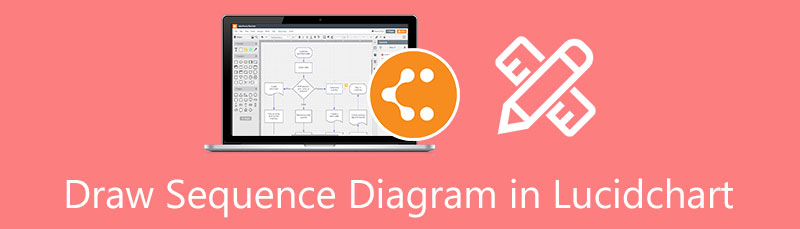
- Deel 1. Een sequentiediagram tekenen in Lucidchart
- Deel 2. Een sequentiediagram maken met het beste alternatief voor Lucidchart
- Deel 3. Veelgestelde vragen over het tekenen van een sequentiediagram in Lucidchart
Deel 1. Een sequentiediagram tekenen in Lucidchart
Een sequentiediagram is eenvoudig te gebruiken zolang we een goed hulpmiddel hebben. In dit gedeelte wordt uitgelegd hoe we een sequentiediagram kunnen maken met behulp van Lucidchart. Het is een online tool die we kunnen gebruiken voor een flexibel proces van verschillende grafieken. Het apparaat biedt geweldige functies. Controleer de stappen die we moeten volgen bij het maken van een sequentiediagram met behulp van het ongelooflijke Lucidchart.
Ga naar de officiële website van Lucidchart in uw webbrowser. Op de toonaangevende site, alstublieft Aanmelden gratis. Dan leidt het u nu naar een nieuw tabblad waar u uw diagram kunt starten. Dan kunt u kiezen uit de Documenten en Sjablonen. We raden aan om op de Sjablonen voor een instant Lucidchart-sjabloon voor sequentiediagrammen.
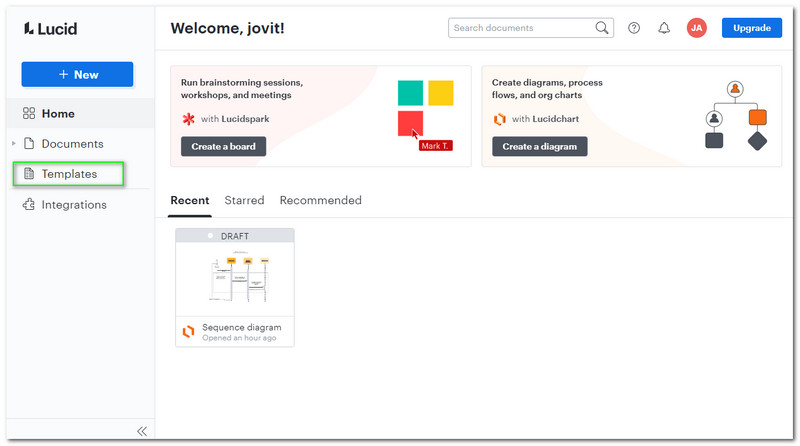
Er komt een nieuwe reeks opties op uw website: een ander sjabloon en een voorbeeld van een Lucidchart-reeksdiagram. Kies uit de keuzes de sjabloon voor de Volgorde diagram. Klik erop om verder te gaan.
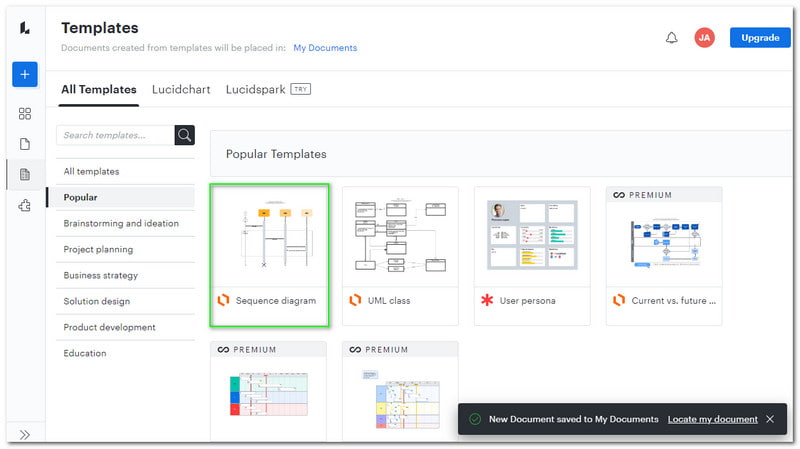
Nu ziet u een nieuw tabblad dat de definitie van uw sjabloon laat zien. Klik vervolgens in het onderste gedeelte op de Gebruik sjabloon knop om verder te gaan.
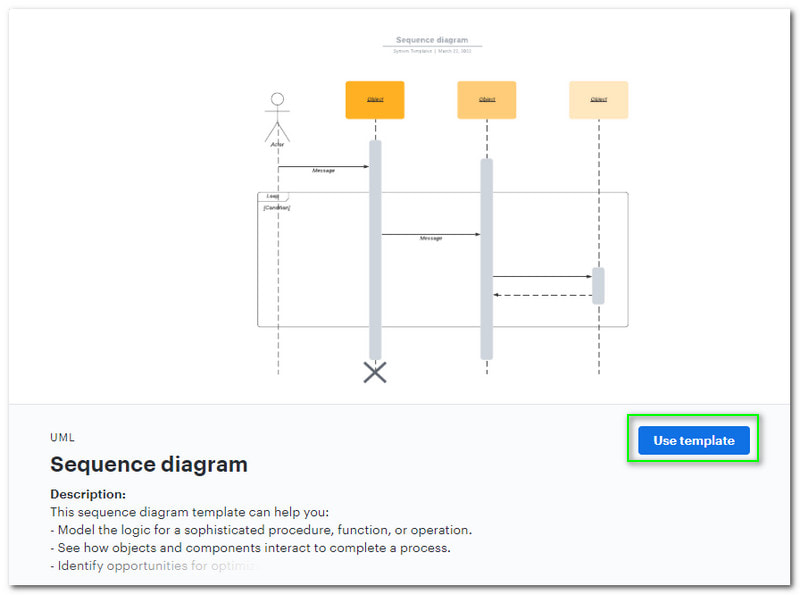
De tool leidt u nu naar een nieuw tabblad waar u uw diagram officieel kunt starten. Aangezien u de sjabloon hebt gekozen, ziet u nu een kant-en-klare lay-out op uw scherm.
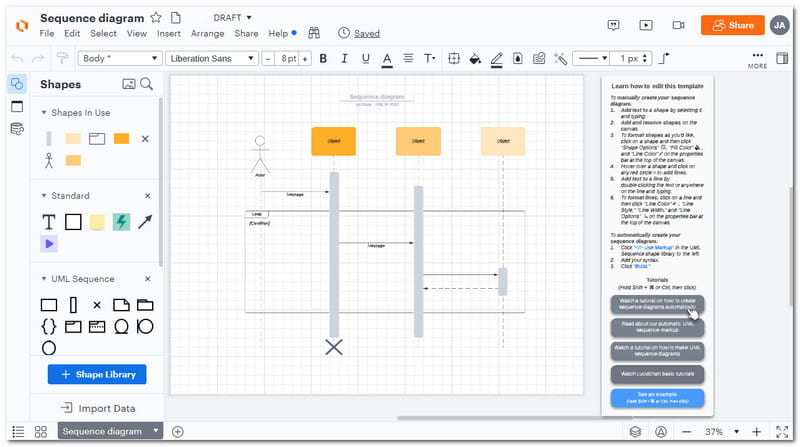
Begin met het vullen van de elementen met de informatie en details die u nodig heeft voor het diagram. Klik op de Vorm geven aan op het tabblad aan de linkerkant en kies de functies die u wilt gebruiken. Sleep het vervolgens naar het diagram en begin met archiveren. Voltooi het diagram volgens uw behoeften.
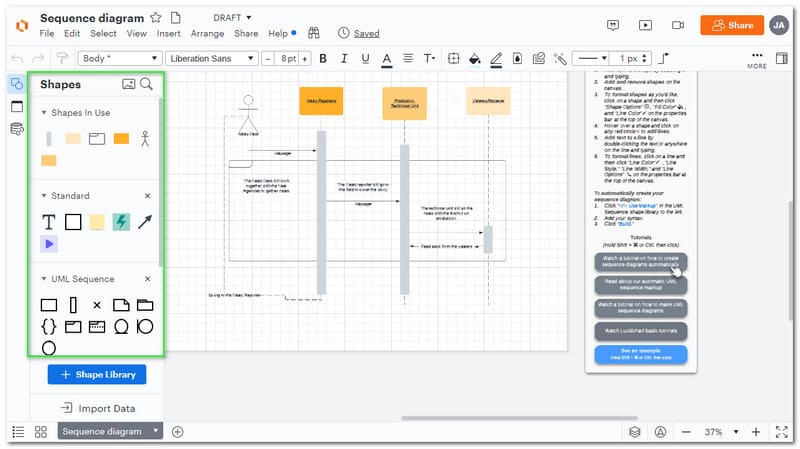
Als u klaar bent om te gaan, is het nu tijd om uw diagram op te slaan en te exporteren. Klik in de linkerhoek op de Data importeren knop. Dan verschijnt er een nieuw tabblad. Kies alstublieft de Volgorde diagram tussen de opties.

Dan verschijnt er nog een tabblad. Klik op de Importeer uw gegevens knop om het proces te beëindigen.
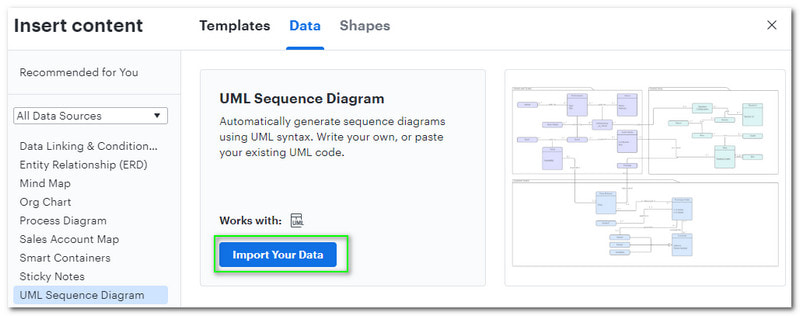
Deel 2. Een sequentiediagram maken met het beste alternatief voor Lucidchart
Op dit moment denkt u misschien na over hoe moeilijk en ingewikkeld Lucidchart is om te gebruiken. Daarom, als dat het geval is, moeten we een geweldig alternatief vinden om deze complicatie te verlichten. Gelukkig hebben we het ongelooflijke MindOnMap dat ook enorme functies bezit voor het maken van diagrammen zoals het sequentiediagram. Ook deze online tool is net als Lucidchart een professionele tool, maar dan heel eenvoudig. Daarom is het verbazingwekkender om te gebruiken dan Lucidchart. Laten we eens kijken hoe het presteert, vooral bij het maken van een sequentiediagram.
Veilige download
Veilige download
Ga met uw webbrowser naar de officiële website van MindOnMap. Zoek vervolgens op de webinterface het Maak een YourMindmap knop, die we in het midden van de interface kunnen zien.
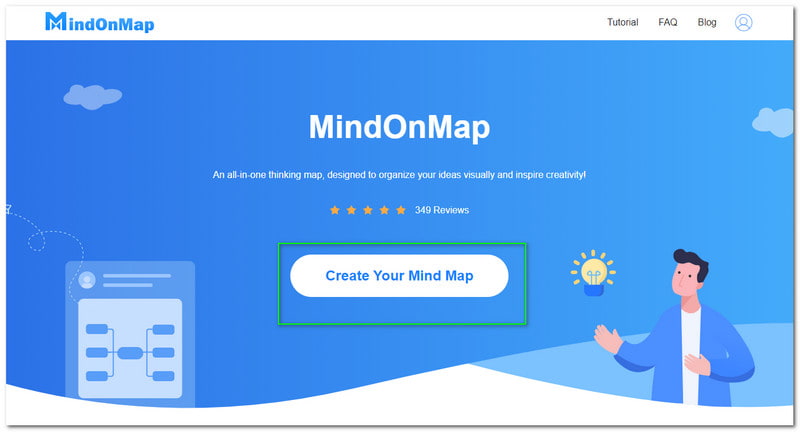
U bevindt zich nu op het nieuwe tabblad, waar u verschillende functies voor uw diagram kunt zien. Kies de Nieuw knop om verschillende sjablonen voor je mindmap aan de linkerkant te zien. Kies vervolgens aan de rechterkant het pictogram voor Organigram-kaart.
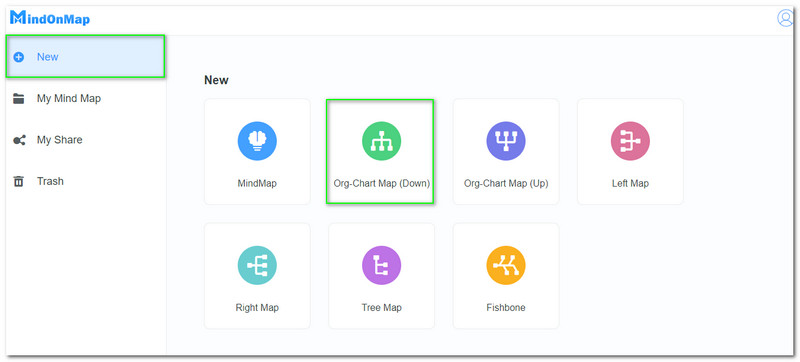
Vanuit de prominente bewerkingshoek ziet u de Hoofdknooppunt. Dit knooppunt zal dienen als uw startpunt en de hoofdmap van uw onderwerp. Klik erop en voeg toe Knooppunt en subknooppunt op het bovenste deel van de website. Deze stap is de manier om uw lay-out voor een sequentiediagram te maken.
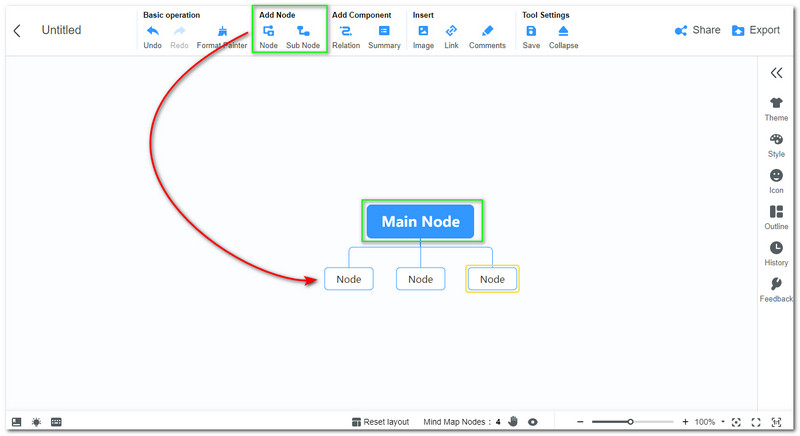
Nadat je je knooppunten hebt toegevoegd, is het tijd om elk knooppunt te vullen met het object dat je nodig hebt voor het sequentiediagram. Zorg ervoor dat u alles invult om het overzicht beknopt en volledig te maken.
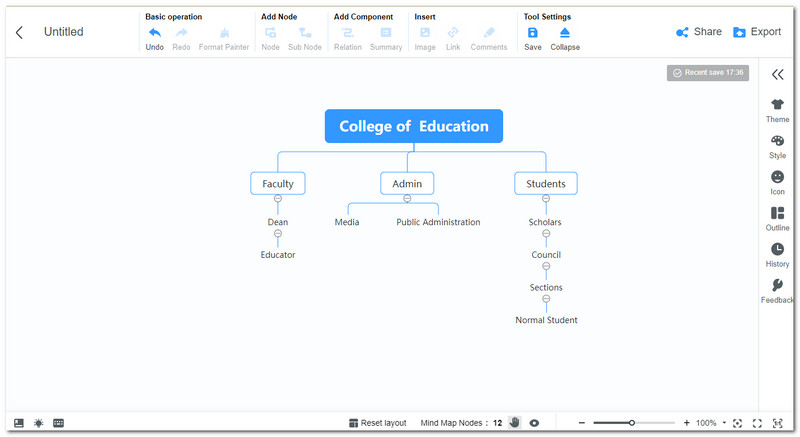
Stel dat alle elementen die je nodig hebt al gecodeerd zijn. Dit is het moment om het ontwerp van uw diagram te verbeteren. Vind de Thema aan de rechterkant van de webpagina. Verander de Kleur en achtergrond.
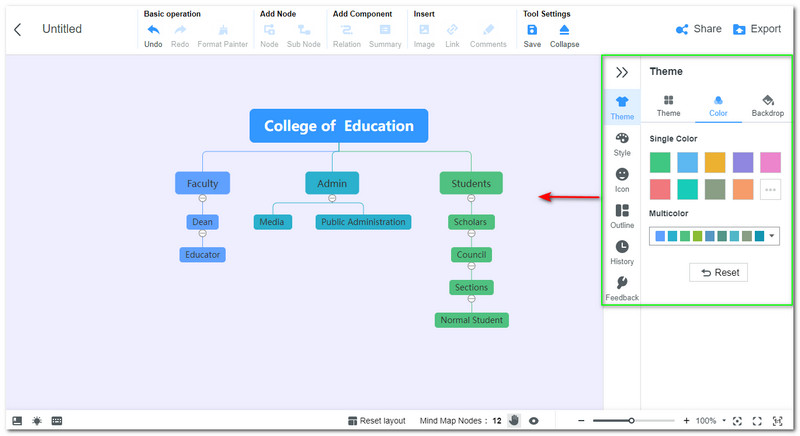
Als u nu goed bent met de kleur en het thema, gaan we nu verder met het exportproces voor uw diagram. Klik op de Exporteren knop rechtsboven op de website. Dan zal er een lijst met formaten bestaan; kies het gewenste formaat. Wacht vervolgens een paar seconden op het opslagproces.
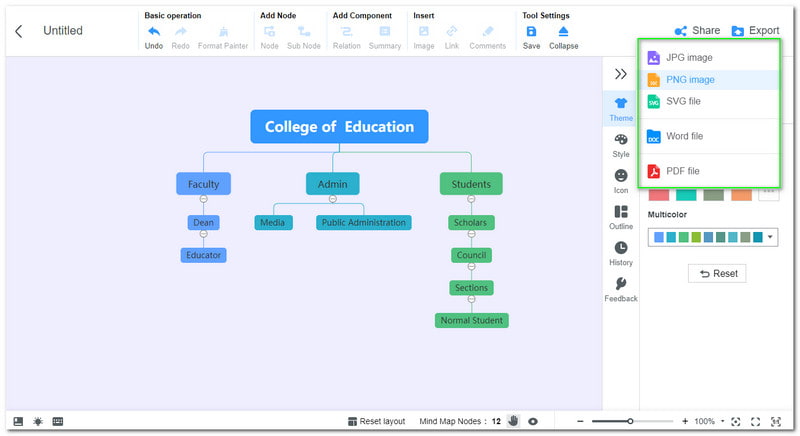
Met deze tool kun je ook creëren tekst diagrammen, en andere verschillende soorten diagrammen.
Deel 3. Veelgestelde vragen over het tekenen van een sequentiediagram in Lucidchart
Wat is een ander alternatief voor Lucidchart bij het maken van een sequentiediagram?
MindOnMap, Visio en SmartDraw zijn twee geweldige tools die we kunnen gebruiken als alternatief voor Lucidchart. Deze twee tools beschikken over professionele functies die ons uitstekende uitvoer kunnen geven met een hoge resolutiekwaliteit. Daarnaast zijn de tools ook makkelijk in gebruik. Daarom zijn ze de beste alternatieven om te gebruiken.
Is Lucidchart gratis?
Nee. Lucidchart is niet gratis. De tool biedt een gratis proefversie met beperkte functies. Daarom, als u de totale kwaliteit nodig heeft, moeten we gebruik maken van de premie van $7.95 per maand.
Wat zijn de voorbeelden van Lucidchart-sequentiediagrammen die we kunnen gebruiken?
De tool Lucidchart biedt drie verschillende voorbeelden van reeksdiagrammen. De eerste is het standaard sequentiediagram, UML-reeks: SUer login-overzicht en de UML: Mobile video player SDK. Deze drie hebben verschillende doelen, maar dienen één mogelijkheid: om de doelstellingen en volgorde te tonen die we nodig hebben voor een nieuw systeem.
Conclusie
Boven dit artikel staat de informatie die we nodig hebben om een sequentiediagram te maken met behulp van het ongelooflijke Lucidchart en MindOnMap. We kunnen zien hoe nuttig de tools zijn voor het proces om het diagram direct te maken. Daarnaast kunnen we ook zien hoe cruciaal het sequentiediagram is bij het plannen van een nieuw systeem of het repareren van een bestaand plan voor ons bedrijf en onze organisatie. Let daarom op bovenstaande details. Als u denkt dat dit artikel nuttig is, kunt u dit delen met uw collega om hen te helpen de taak uit te voeren.










